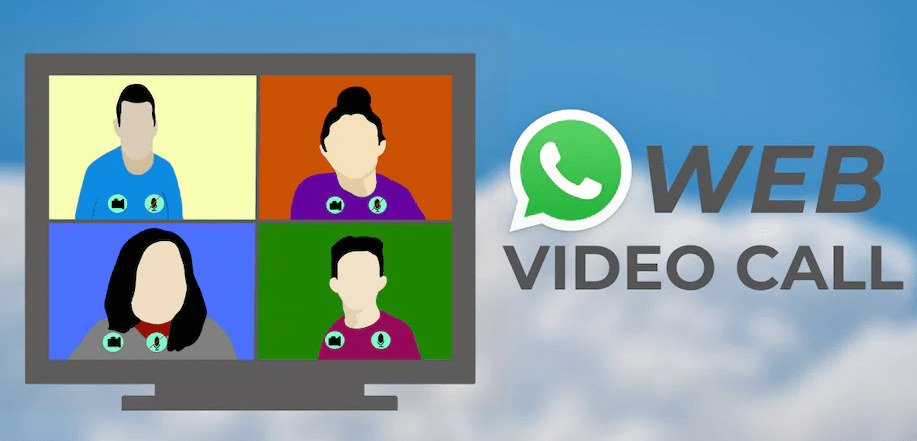يربط تطبيق Windows 10’s Your Phone هاتفك والكمبيوتر الشخصي. يعمل بشكل أفضل لمستخدمي Android ، مما يتيح لك نصًا من جهاز الكمبيوتر الخاص بك ، ومزامنة الإشعارات الخاصة بك ، ونقل الصور لاسلكيًا ذهابًا وإيابًا. شاشة النسخ المتطورة في طريقها أيضًا.
محتويات المقال
- يحصل مستخدمو Android على أفضل تكامل
- كيفية إعداد تطبيق Your Phone على Windows 10
- كيفية نقل الصور إلى جهاز الكمبيوتر الخاص بك باستخدام هاتفك
- كيفية إرسال رسائل نصية من جهاز كمبيوتر يعمل بنظام Windows 10 باستخدام هاتف اندرويد
- كيفية عكس شاشة هاتفك على جهاز الكمبيوتر الخاص بك
- كيفية عكس الإشعارات من اندرويد إلى جهاز الكمبيوتر الخاص بك
يحصل مستخدمو Android على أفضل تكامل
يعد تطبيق ”Your Phone” جزءًا قويًا وغالبًا ما يتم تجاهله من Windows 10. إذا كنت من مستخدمي Android ، فيمكنك استخدامه لإرسال رسالة نصية مباشرة من جهاز الكمبيوتر الخاص بك ، والاطلاع على جميع إشعارات هاتفك ، ونقل الصور بسرعة. إذا كان لديك الهاتف والكمبيوتر الشخصي المناسبين ، فيمكنك حتى استخدام تطبيق “Your Phone” لتعكس شاشة هاتفك ومشاهدته على جهاز الكمبيوتر الخاص بك.
لسوء الحظ ، لن يحصل مستخدمو iPhone على أي من ذلك. تمنع قيود Apple هذا المستوى من التكامل. يمكن لمستخدمي iPhone إعداد تطبيق هاتفك لإرسال صفحات الويب ذهابًا وإيابًا بين هواتفهم وأجهزة الكمبيوتر – ولكن هذا كل شيء. لا تسأل حتى عن هواتف Windows ، التي تخلت عنها Microsoft منذ فترة طويلة.
تعمل الرسائل النصية من جهاز الكمبيوتر الخاص بك ، ونقل الصور ، ومزامنة الإخطارات في الوقت الحالي على الإصدارات المستقرة الحالية من Windows 10. تتوفر ميزة مرآة الشاشة فقط لبعض مستخدمي Windows Insider في الوقت الحالي ، ولكن يجب أن تصل للجميع قريبًا.
كيفية إعداد تطبيق Your Phone على Windows 10
عملية الربط بسيطة. يأتي تطبيق Your Phone مثبتًا على نظام التشغيل Windows 10 ، ولكن يمكنك تنزيله من المتجر إذا قمت بإلغاء تثبيته مسبقًا.
ابدأ تشغيل تطبيق “Your Phone” من قائمة ابدأ للبدء.
حدد “Android” وانقر على “البدء” لربط التطبيق بهاتف Android. ستتم مطالبتك بتسجيل الدخول إلى التطبيق باستخدام حساب Microsoft إذا لم تكن قد سجلت الدخول بالفعل إلى جهاز الكمبيوتر الخاص بك باستخدام حساب.
إذا لم تكن قد سجلت الدخول بالفعل باستخدام حساب Microsoft الخاص بك ، قم بتسجيل الدخول عند مطالبتك بذلك. سيطلب منك معالج الإعداد تنزيل تطبيق Microsoft Phone Companion على هاتف Android الخاص بك والنقر فوق “متابعة”.
قم بتشغيل تطبيق رفيق هاتفك على هاتف Android وقم بتسجيل الدخول بنفس حساب Microsoft الذي تستخدمه على جهاز الكمبيوتر الخاص بك. انتقل من خلال عملية الإعداد السريع. في الشاشة الأخيرة ، انقر فوق “السماح” لربط جهاز الكمبيوتر بهاتفك. ستبدأ الرسائل النصية والصور من هاتفك في الظهور في تطبيق هاتفك.
كيفية نقل الصور إلى جهاز الكمبيوتر الخاص بك باستخدام هاتفك
يعرض تطبيق Your Phone في Windows 10 أحدث الصور ولقطات الشاشة التي التقطتها على هاتف Android. ستظهر آخر 25 صورة أو لقطة شاشة التقطتها عند النقر على “صور” في الشريط الجانبي الأيمن.
من هناك ، يمكنك إما سحب الصور إلى مجلد في File Explorer أو النقر بزر الماوس الأيمن واختيار “نسخ” أو “حفظ باسم” لنقلها إلى جهاز الكمبيوتر الخاص بك. بالإضافة إلى ذلك ، يمكنك تحديد “مشاركة” لإرسال الصورة عبر رسالة نصية أو بريد إلكتروني.
يبدو الأمر بسيطًا ، ولكن تجنب إزعاج توصيل هاتفك بجهاز الكمبيوتر أو القفز عبر الأطواق باستخدام صور Google أو OneDrive هي ميزة يمكن أن توفر الكثير من الوقت. مرت كل لقطة شاشة للجوال في هذه المقالة بعملية نقل الصور هذه للانتقال من الهاتف إلى الكمبيوتر الشخصي للتحرير.
إذا كنت بحاجة إلى نقل صورة قديمة ، فسيتعين عليك توصيل هاتفك بجهاز الكمبيوتر الخاص بك عبر كابل ، أو نقلها باستخدام خدمة سحابية مثل OneDrive ، أو إرسالها عبر البريد الإلكتروني.
كيفية إرسال رسائل نصية من جهاز كمبيوتر يعمل بنظام Windows 10 باستخدام هاتف اندرويد
يعرض تطبيق هاتفك جميع محادثات الرسائل النصية من هاتفك. يمكنك إرسال الردود ومشاهدة الرسائل النصية الواردة في مكان واحد ، على غرار MightyText أو Pushbullet . حاولت Microsoft تحقيق ذلك مع Cortana ، لكنها تفتقر إلى واجهة موحدة وملاءمة ، وفي النهاية ، تم إغلاق الميزة لصالح هاتفك. يتم تحديث محادثاتك لتتناسب مع هاتفك ، لذلك إذا قمت بحذف سلسلة رسائل من هاتفك ، فستختفي من جهاز الكمبيوتر أيضًا.
يعد إرسال الرسائل النصية من تطبيق هاتفك أمرًا بسيطًا إلى الأمام ، وقد يذكرك التخطيط العام بالبريد الإلكتروني. انقر على “الرسائل” في الشريط الجانبي الأيسر ، وسترى جميع رسائلك النصية الحالية. إذا لم تقم بذلك ، فحاول النقر فوق “تحديث”. انقر على سلسلة الرسائل التي تريد الرد عليها (مثلما تفعل موضوع البريد الإلكتروني) ، واكتب في مربع “أدخل رسالة” للرد.
يمكنك أيضًا التمرير عبر محفوظات الرسائل النصية الخاصة بك إذا كنت ترغب في الرجوع إلى رسالة قديمة. في إصدارات Insider المحدثة ، ستتم مزامنة صور جهات الاتصال التي قمت بتعيينها على هاتف Android الخاص بك مع تطبيق PC Phone الخاص بك ، كما هو موضح في الصورة أعلاه. تقول Microsoft قريبًا أنك ستتمكن من الرد من إشعار Windows الذي يظهر عندما تتلقى نصًا ، لكننا لم نتمكن من اختبار ذلك.
كيفية عكس شاشة هاتفك على جهاز الكمبيوتر الخاص بك

الميزة الأكثر إثارة هي أن معظم الناس لا يمكنهم استخدامها — حتى الآن. تقدم Microsoft ميزة انعكاس الشاشة لأجهزة Android على جهاز الكمبيوتر. لكن المتطلبات الآن صارمة للغاية. لن تحتاج فقط إلى هاتف معين ( حفنة من أجهزة Samsung و OnePlus ) ، ولكنك ستحتاج أيضًا إلى مواصفات Bluetooth نادرة على جهاز الكمبيوتر الخاص بك – على الأقل Bluetooth 4.1 وعلى وجه التحديد مع قدرة طرفية منخفضة الطاقة. لا يدعم كل جهاز Bluetooth 4.1 قدرة الأجهزة الطرفية منخفضة الطاقة ، وستجد هذا النوع المحدد من Bluetooth على عدد قليل جدًا من أجهزة الكمبيوتر. في الواقع ، هناك جهاز واحد فقط في Surface Lineup يستوفي هذا المؤهل: Surface Go.
حتى إذا كان لديك كل هذا الجهاز – من غير المحتمل – فإن هذه الميزة متاحة فقط على إصدارات Insider من Windows 10 في الوقت الحالي. سيصل في شكل مستقر مع إصدار تحديث Windows 10 لشهر مايو 2019 .
لسوء الحظ ، هذا يعني أن القليل جدًا من الأشخاص في وضع يمكنهم من اختبار الميزة الآن ، ولم نر الميزة في العمل على الإطلاق سوى عدد قليل من لقطات الشاشة . لكن ما رأيناه يبدو مثيرًا للفضول.
كيفية عكس الإشعارات من اندرويد إلى جهاز الكمبيوتر الخاص بك
سيتمكن تطبيق هاتفك قريبًا من عكس الإشعارات من هاتف Android إلى جهاز الكمبيوتر الخاص بك. المختبرون المطلعون قادرون بالفعل على معاينة الوظيفة. من المحتمل أن يظهر للجميع في إصدار مستقبلي من Windows 10 في غضون ستة أو اثني عشر شهرًا.
النسخ المتطابق للإعلام متاح الآن لجميع مستخدمي Windows 10 !
ستظهر الإشعارات من هاتف Android على جهاز الكمبيوتر وسيؤدي محو الإشعار من جهاز الكمبيوتر إلى محوها من هاتفك. يمكنك تخصيص التطبيقات التي تعرض إشعارات على جهاز الكمبيوتر الخاص بك ، إما لقصرها على الإشعارات التي تهمك أو منع الأزواج.
لسوء الحظ ، كل ما يمكنك فعله هو مسح الإخطارات. في حين أن الإصدارات الأحدث من Android تسمح بتفاعلات الإشعارات (مثل الرد على رسالة) ، فإن هذه الوظيفة لا تنعكس على جهاز الكمبيوتر الخاص بك.
هذه ميزة أخرى قدمتها Microsoft سابقًا من خلال Cortana وتمت إزالتها لاحقًا لصالح هذا الخيار.
إذا كنت تستخدم إصدارًا داخليًا من نظام التشغيل Windows 10 ، فيمكنك تحديد “الإشعارات (في المعاينة)” والانتقال عبر المعالج لمنح التطبيق حق الوصول إلى إشعاراتك. سيطالبك بتمكين الوصول إلى الإشعارات لتطبيق رفيق هاتفك على هاتف Android. انقر على “البدء” ثم انقر على “فتح الإعدادات من أجلي” للمتابعة.
يجب أن يفتح هاتفك إعدادات الإشعارات تلقائيًا. مرر لأسفل إلى “رفيق هاتفك” وبدّله.
ستتلقى مطالبة لتأكيد رغبتك في تشغيل الإشعارات ؛ اضغط على سماح. يذكر النص القدرة على تكوين عدم الإزعاج. تنشئ معظم التطبيقات إشعارات ، لذلك تحتاج إلى الوصول لعدم إزعاج الإعدادات للعمل معها. في هذه الحالة ، يقرأ رفيق هاتفك مجرد قراءة الإشعارات للعرض في مكان آخر ، لذلك لن يتفاعل حقًا مع وضع عدم الإزعاج.
قد ترغب في ضبط إعداد واحد آخر. إذا كان لديك تطبيق على كل من Android و PC (مثل Google Hangouts أو البريد الإلكتروني) ، فستبدأ في رؤية إشعارات مزدوجة. يمنحك تطبيق Your Phone PC تحكمًا دقيقًا بإشعارات التطبيق التي تراها. للوصول إلى هناك ، انقر على “الإعدادات” في الزاوية السفلية اليسرى.
ثم مرر لأسفل وانقر على الكلمات “اختر التطبيقات التي تريد إشعارات منها”. ستظهر قائمة بالتطبيقات ، ويمكنك تبديل أي إشعارات مكررة يوفرها لك الكمبيوتر بالفعل.
يؤدي مسح الإخطارات من تطبيق Your Phone PC إلى محوها أيضًا من هاتف Android.
بشكل عام ، يعد تطبيق ”Your Phone” بطلاً غير معروف لـ Windows 10. فهو يوفر قيمة حقيقية من خلال السماح لك بالوصول إلى الهاتف بشكل أقل ، سواء كان ذلك للرد على نص أو التحقق من إشعار أو نقل بعض الصور. إذا لم تجربه بعد ولديك هاتف يعمل بنظام Android ، فيجب أن تعطي فرصة. وسوف تتفاجأ بما ستجده.